Xiaomi 전화를 컴퓨터에 연결하여 파일을 전송하는 방법
php 편집기 Yuzai는 Xiaomi 휴대폰을 컴퓨터에 연결하여 파일을 전송하는 방법을 가르쳐줍니다. 데이터 케이블을 연결하고 휴대폰이 파일 전송 모드에 있는지 확인하세요. 컴퓨터가 자동으로 장치를 인식하고 "내 PC"를 입력한 후 휴대폰 아이콘을 찾으면 휴대폰과 컴퓨터 간에 파일을 전송할 수 있습니다. Xiaomi의 공식 PC 도구나 타사 파일 전송 도구를 사용하는 것도 편리한 옵션입니다. 조작이 간단하고 빠르며 편리하여 휴대폰 파일을 쉽게 관리할 수 있습니다!

Xiaomi 전화를 컴퓨터에 연결하여 파일을 전송하는 방법
1. 먼저 Xiaomi 휴대폰에서 [파일 관리] 기능을 엽니다.
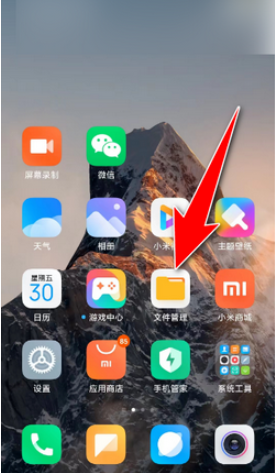
2. 파일 관리 기능 페이지에서 오른쪽 상단의 [점 3개] 버튼을 선택하세요.
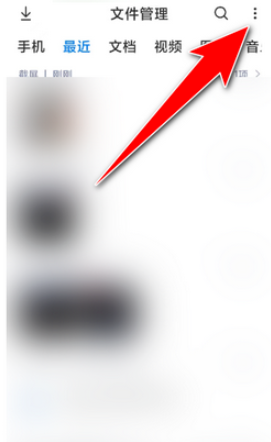
3. 그런 다음 오른쪽의 기능 표시줄을 확장하고 [원격 관리] 기능을 클릭합니다.
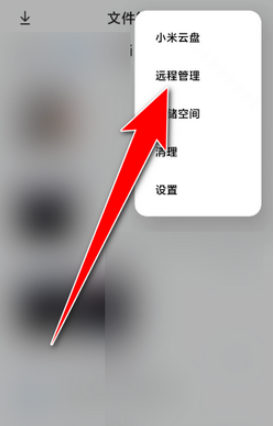
4. 마지막으로 원격 관리 페이지에서 파란색 [서비스 시작] 버튼을 클릭하여 파일을 전송합니다.
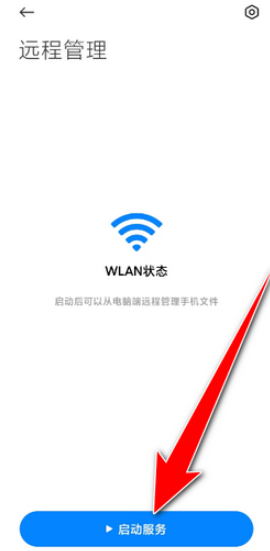
위 내용은 Xiaomi 전화를 컴퓨터에 연결하여 파일을 전송하는 방법의 상세 내용입니다. 자세한 내용은 PHP 중국어 웹사이트의 기타 관련 기사를 참조하세요!

핫 AI 도구

Undresser.AI Undress
사실적인 누드 사진을 만들기 위한 AI 기반 앱

AI Clothes Remover
사진에서 옷을 제거하는 온라인 AI 도구입니다.

Undress AI Tool
무료로 이미지를 벗다

Clothoff.io
AI 옷 제거제

AI Hentai Generator
AI Hentai를 무료로 생성하십시오.

인기 기사

뜨거운 도구

메모장++7.3.1
사용하기 쉬운 무료 코드 편집기

SublimeText3 중국어 버전
중국어 버전, 사용하기 매우 쉽습니다.

스튜디오 13.0.1 보내기
강력한 PHP 통합 개발 환경

드림위버 CS6
시각적 웹 개발 도구

SublimeText3 Mac 버전
신 수준의 코드 편집 소프트웨어(SublimeText3)

뜨거운 주제
 7491
7491
 15
15
 1377
1377
 52
52
 77
77
 11
11
 52
52
 19
19
 19
19
 41
41
 Xiaomi 전화에서 화면을 분할하는 방법
Mar 01, 2024 pm 10:40 PM
Xiaomi 전화에서 화면을 분할하는 방법
Mar 01, 2024 pm 10:40 PM
Xiaomi 휴대폰에서 화면을 분할하는 방법 Xiaomi 휴대폰은 동시에 여러 소프트웨어를 사용하기 위해 화면을 분할할 수 있지만 대부분의 사용자는 분할 화면 기능을 켜는 방법을 모릅니다. 다음은 분할 화면 방법에 대한 그래픽 튜토리얼입니다. 에디터가 가져온 샤오미 휴대폰. 관심있는 유저들이 와서 구경해보세요! Xiaomi 휴대폰에서 화면을 분할하는 방법 1. 먼저 Xiaomi 휴대폰에서 [설정] 기능을 연 다음 설정 기능 페이지에서 [추가 설정]을 클릭합니다. 2. 그런 다음 추가 설정 페이지에서 [제스처 및 키 단축키]를 선택합니다. ]; 3. 그런 다음 아래 그림에 표시된 기능 페이지에서 [분할 화면 입력] 옵션을 클릭합니다. 4. 마지막으로 필요와 습관에 따라 분할 화면 버튼을 선택합니다. 데스크탑의 분할 화면 모드.
 Xiaomi 휴대폰에서 화면 시간 관리를 비활성화하는 방법_Xiaomi 휴대폰에서 화면 시간 관리를 비활성화하는 단계
Mar 25, 2024 pm 06:50 PM
Xiaomi 휴대폰에서 화면 시간 관리를 비활성화하는 방법_Xiaomi 휴대폰에서 화면 시간 관리를 비활성화하는 단계
Mar 25, 2024 pm 06:50 PM
1. 휴대폰의 [설정]을 열고 [스크린 타임 관리]를 클릭하세요. 2. 입력 후, 오른쪽 상단의 점 3개 아이콘을 클릭하세요. 3. 팝업 옵션에서 [스크린 타임 관리 비활성화]를 클릭하세요. 4. [확인]을 클릭하면 화면 사용 기록이 자동으로 삭제됩니다.
 Xiaomi 휴대폰의 GPS 위치 확인을 켜는 위치
Mar 02, 2024 pm 05:37 PM
Xiaomi 휴대폰의 GPS 위치 확인을 켜는 위치
Mar 02, 2024 pm 05:37 PM
Xiaomi 휴대폰에서 GPS 포지셔닝을 어디에서 켤 수 있습니까? Xiaomi 휴대폰에서 GPS 포지셔닝을 켤 수 있지만 대부분의 사용자는 GPS 포지셔닝을 켜는 방법에 대한 그래픽 튜토리얼입니다. 편집자가 가져온 샤오미 휴대폰의 GPS 포지셔닝. 관심 있는 사용자가 와서 살펴보세요! Xiaomi 휴대전화의 GPS 위치 확인 기능을 어디에서 켜나요? 1. 먼저 Xiaomi 휴대전화의 설정 기능을 열고 [개인 정보 보호]를 선택합니다. 2. 그런 다음 아래 표시된 페이지에서 [위치 정보] 서비스를 클릭합니다. , 위치 정보 인터페이스에서 [위치 서비스 켜기] 뒤의 버튼을 밀어 켜십시오.
 Xiaomi Civi 4 Pro 디즈니 프린세스 한정판 초대장 선물 상자 사진 갤러리: Magic Mirror, Poison Apple...
Jun 26, 2024 pm 05:08 PM
Xiaomi Civi 4 Pro 디즈니 프린세스 한정판 초대장 선물 상자 사진 갤러리: Magic Mirror, Poison Apple...
Jun 26, 2024 pm 05:08 PM
6월 26일 뉴스에 따르면 샤오미 Civi4Pro 디즈니 프린세스 한정판 휴대폰이 공식 발표되었으며 내일(6월 27일) 19시 정식 출시될 예정입니다. 현재 평가실에서는 Xiaomi Civi4Pro 디즈니 프린세스 한정판 초대 선물 상자를 받았습니다. 다음으로, 깊이 맞춤화된 초대장 선물 상자 세트의 실제 사진을 보여드리겠습니다! 이 초대장의 내용을 간단히 소개하자면, 깊은 색감과 신비로운 느낌을 주는 거대한 사각 보라색 상자처럼 보입니다. 상자를 개봉하면 보라색 한정판 독사과와 거울이 들어있습니다. 독사과와 마법의 거울의 조합은 고전 백설공주 이야기를 연상시킨다. 아울러 기자회견 내용이 인쇄된 보라색 초청장도 함께 들어있다. 지난해 샤오미는 Civi3를 기반으로
 샤오미 휴대폰의 볼륨 버튼이 저절로 튀어오르면 어떻게 해야 하나요?
Mar 02, 2024 pm 05:37 PM
샤오미 휴대폰의 볼륨 버튼이 저절로 튀어오르면 어떻게 해야 하나요?
Mar 02, 2024 pm 05:37 PM
샤오미 휴대폰에서 볼륨키가 저절로 튀어나올 경우 어떻게 해야 하나요? Xiaomi 휴대폰에서 볼륨 버튼이 나타나는 문제를 해결하는 방법에 대한 튜토리얼을 제공합니다. 샤오미 휴대폰의 볼륨 키가 저절로 튀는 경우 어떻게 해야 하나요? 1. 먼저 샤오미 휴대폰에서 [설정] 기능을 열고 설정 페이지에서 [사운드]를 클릭하세요. [기본적으로 볼륨 키를 누르십시오] 서비스; 3. 아래에 작은 창이 나타나면 [벨소리 볼륨] 옵션을 확인하십시오. 4. 마지막으로 아래 그림에 표시된 페이지로 들어가 [볼륨 키를 눌러 기본 제어로]를 클릭하십시오. ], 휴대폰 데스크탑으로 돌아가서 문제를 해결하세요.
 Xiaomi 휴대폰 입력 방법을 변경하는 위치_Xiaomi 휴대폰 입력 방법을 설정하는 단계
Mar 25, 2024 pm 01:36 PM
Xiaomi 휴대폰 입력 방법을 변경하는 위치_Xiaomi 휴대폰 입력 방법을 설정하는 단계
Mar 25, 2024 pm 01:36 PM
1. 휴대폰 설정 메뉴에서 [설정 더보기]를 클릭하세요. 2. [언어 및 입력 방법]을 클릭하세요. 3. [입력기 관리]를 클릭하세요. 4. [설정]을 클릭하여 입력 방법을 설정하세요.
 Xiaomi 14pro를 컴퓨터에 연결하여 사진을 전송하는 방법은 무엇입니까?
Mar 18, 2024 pm 01:22 PM
Xiaomi 14pro를 컴퓨터에 연결하여 사진을 전송하는 방법은 무엇입니까?
Mar 18, 2024 pm 01:22 PM
샤오미가 샤오미 14 시리즈의 새로운 모델을 출시했습니다. 그 모델 중 하나가 바로 이 휴대폰의 성능 구성이 상당히 좋고, 판매량도 매우 좋을 것으로 예상됩니다. 오늘은 Xiaomi 14pro를 컴퓨터에 연결하여 사진을 전송하는 방법을 소개하겠습니다. Xiaomi 14pro를 컴퓨터에 연결하여 사진을 전송하는 방법은 무엇입니까? 방법 1. USB 데이터 케이블을 사용하여 Xiaomi 14Pro 휴대폰과 USB 데이터 케이블을 통해 컴퓨터를 연결하고 휴대폰이 파일 전송 모드에 있는지 확인합니다. 컴퓨터가 자동으로 휴대폰을 인식하고 휴대폰의 저장 장치를 표시합니다. 휴대폰에서 사진 파일을 찾아보고 사진을 컴퓨터에 복사하거나 끌어서 놓을 수 있습니다. 방법 2. Xiaomi Cloud 사용
 Xiaomi Mi 14 Ultra 휴대폰은 HyperOS 1.0.7.0 공개 베타 업데이트를 받았습니다: 새로운 카메라 핸들 충전 제어 스위치
Mar 22, 2024 pm 12:27 PM
Xiaomi Mi 14 Ultra 휴대폰은 HyperOS 1.0.7.0 공개 베타 업데이트를 받았습니다: 새로운 카메라 핸들 충전 제어 스위치
Mar 22, 2024 pm 12:27 PM
3월 21일 뉴스에 따르면 Xiaomi Mi 14 Ultra 휴대폰은 오늘 버전 번호 1.0.7.0.UNACNXM과 업데이트 패키지 크기 626MB의 HyperOS 공개 베타 업데이트를 받았습니다. 이 업데이트의 내용은 다음과 같습니다. 시스템에는 Tiantong SMS를 통해 생체 신호 정보를 동기화하는 새로운 기능이 추가되었습니다(Xiaomi Sports Health 버전 3.27.2 필요). SOS 모드 SMS 기능에서 위성 통화를 사용한 후 최적화된 터치 경험을 제공합니다. 카메라는 일부 장면에서 HDR 이미징 효과를 최적화하고, 인물 장면 촬영의 선명도를 최적화하며, 환경 우선 옵션에서 측광 무게 얼굴 밝기 전략을 최적화합니다. Xiaomi의 전문 사진 촬영 핸들은 Type-C 인터페이스 연결을 사용하므로 액세서리가 필요하지 않은 것으로 알려졌습니다.




